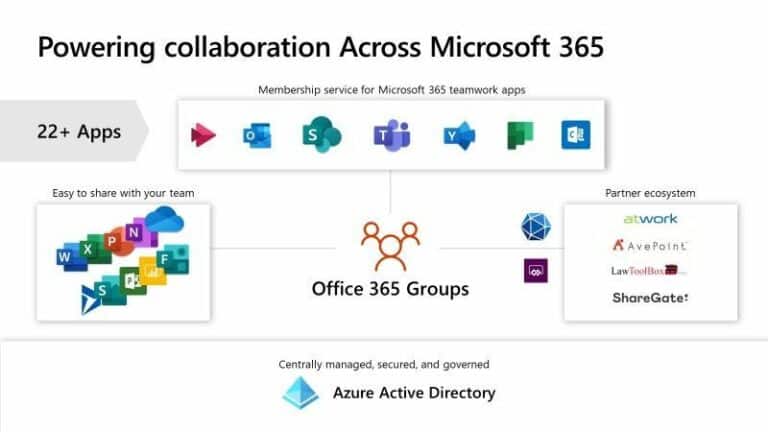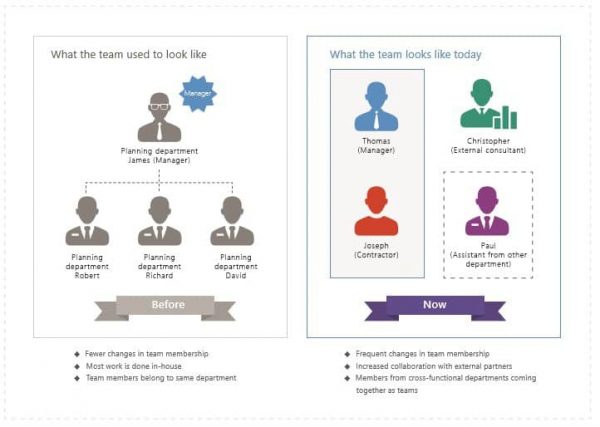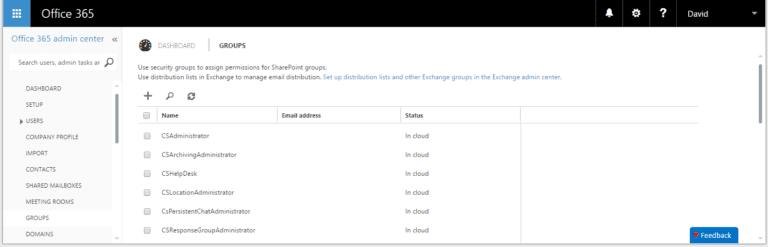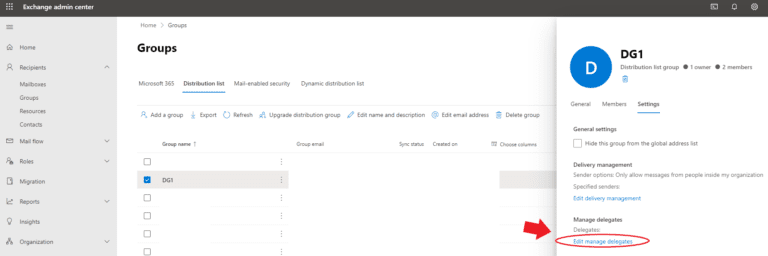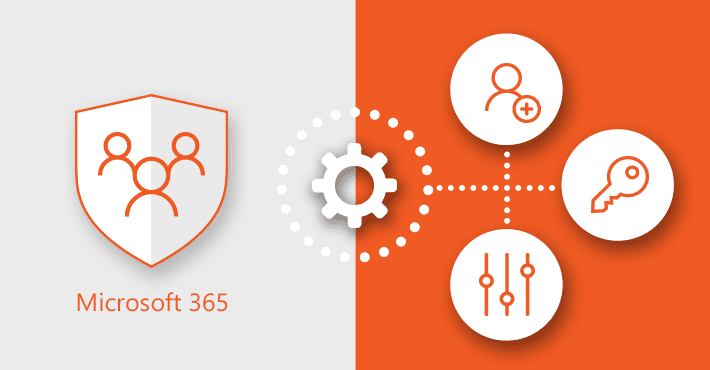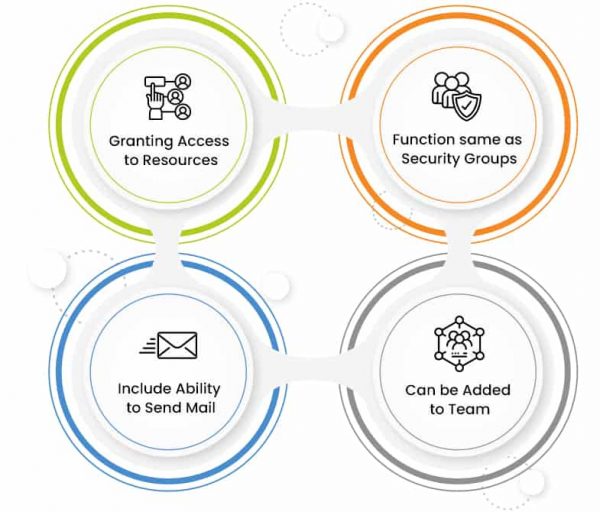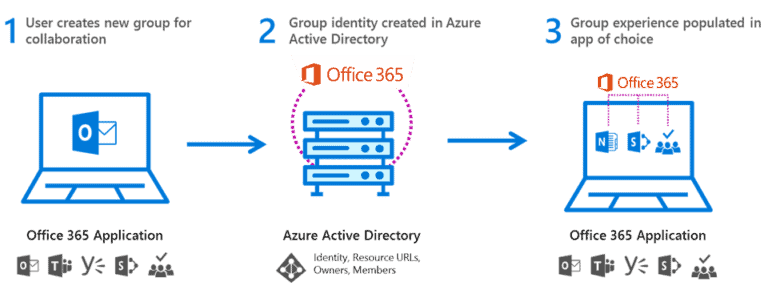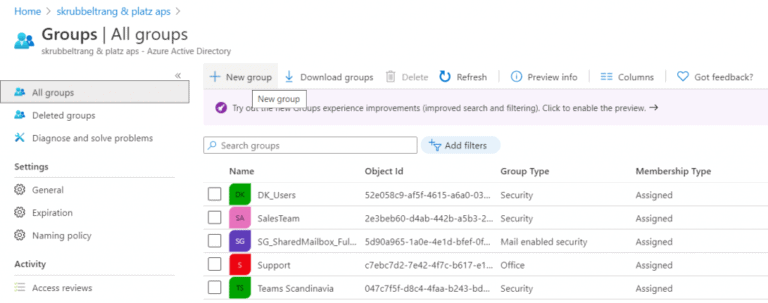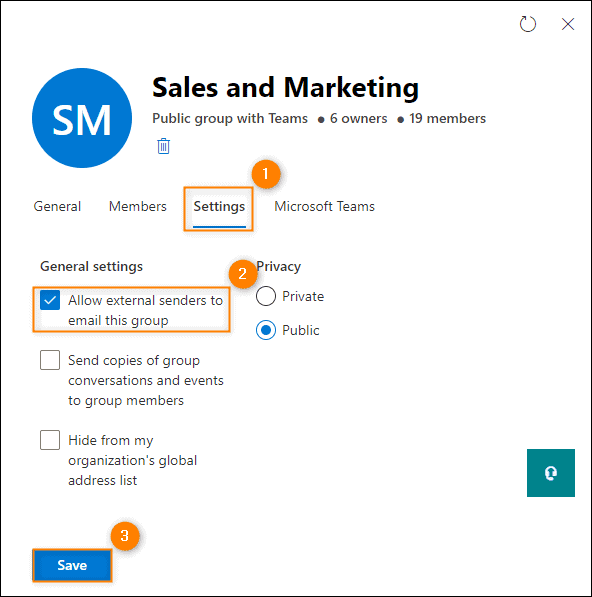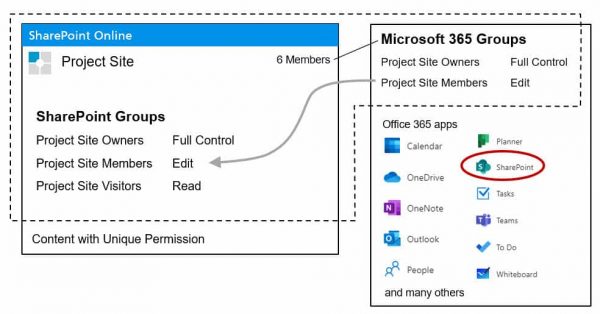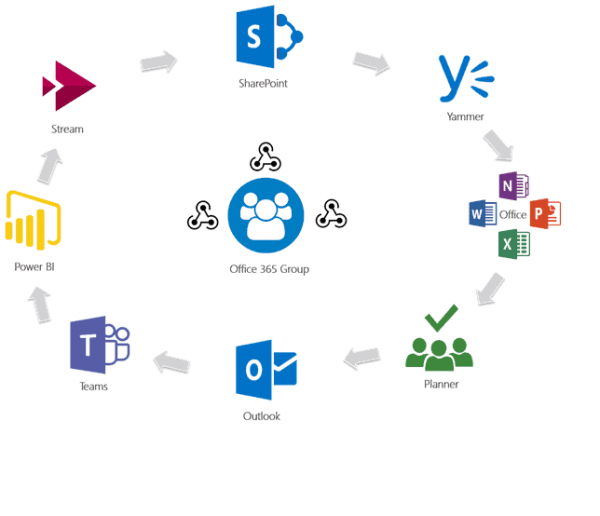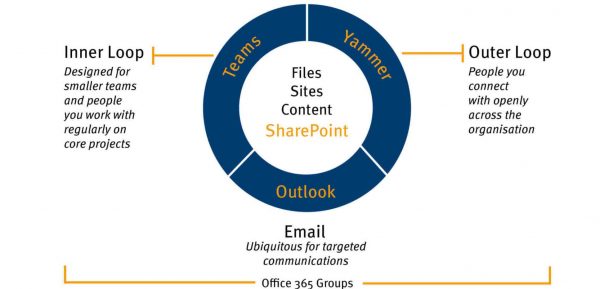Uitleg van de typen Microsoft Office 365-groepen – Beste praktijken. Al met al biedt Microsoft (Office) 365 bedrijven een productieve werkruimte, mits de meest geschikte tools worden ingezet voor een gestroomlijnde workflow. Office 365-groepen helpen beheerders de gebruikersinstellingen te configureren zodat het teamwerk en de prestaties worden verbeterd.
In deze blogpost kijken we dieper in op de typen Microsoft Office 365-groepen, hun functies, hun (beste) gebruiksscenario’s, de uitdagingen waarmee een beheerder wordt geconfronteerd bij het beheren van Office 365-toepassing(en), en hoe Microsoft Office 365-groepen het best te beheren om de teamproductiviteit en bedrijfsgroei te waarborgen.
Wat zijn Microsoft Office 365 Groepen?
Allereerst is Microsoft Office 365 Groepen een door Microsoft aangeboden cross-member service die u helpt samen te werken met uw teamgenoten in real-time. Dit alles, terwijl u ook spreadsheets aanmaakt, e-mails verstuurt, vergaderingen plannen, enz. De Groepsbeheerders hebben de macht om elke contactpersoon toe te voegen of te verwijderen uit de groep.
Functies van Microsoft Office 365 Groepen
Lid Toevoeging
A contact doesn’t require permission(s) to join a group if it is a Public Group. However, the administrator receives the permission request via email (which is then accepted or rejected), if the group is a Private Group. Once accepted, the contact has access to the OneNote Notebook, group mailbox, calendar, and the Team Site.
Groep Beheer
Vervolgens geeft Microsoft 365 elke gebruiker ook de mogelijkheid om tot 250 groepen te maken. Tegelijkertijd zijn er beleidsregels die de groepsvorming beperken en die in Yammer, SharePoint, Planner, Teams en Outlook worden beheerd of uitgeschakeld.
Groepsherstel
Bepaalde inhoud kan worden hersteld in Microsoft Office 365-groepen na verwijdering. Zodra een groep is verwijderd, blijft deze tot 30 dagen na verwijdering in de map Verwijderde Groepen en kan deze binnen dit tijdsbestek worden hersteld. Zodra hersteld, verschijnen de opgewekte groepen in het navigatiepaneel. Bovendien kunnen de volgende inhoud worden hersteld:AAD-objecten, Yammer, SharePoint, SMTP-groepsadressen, gedeelde kalenders en inboxes.
Labelbeheer
Het labelen van de groepsinhoud houdt deze georganiseerd en stelt u in staat om geschikte actie te ondernemen voor een specifieke groep gemakkelijk. U kunt de inhoud archiveren, verwijderen of bewaren op basis van uw groep classificatie door een afzonderlijk retentiebeleid voor elke te creëren.
Dynamische ledenmaatschap
Het is een functie van Microsoft 365 waarbij je een gedefinieerde groepslidmaatschap kunt maken op basis van gebruikerskenmerken met behulp van AAD – wat helpt bij het gemakkelijk beheren van een grote groep.
Rapportage
Bovendien biedt het Rapport Dashboard inzicht in verleden en huidige activiteiten onder elk product, zoals nieuwe groepen aangemaakt, nieuw gebruikte groepen, enz., en Skype-beheerders, Exchange-beheerders en SharePoint-beheerders kunnen deze bekijken.
We zijn bij het belangrijkste deel van dit artikel aangekomen. Vervolgens worden Microsoft Office 365 Groeptypen uitgelegd – Beste Praktijken.
Microsoft Office 365 Groeptypen Uitgelegd – Beste Praktijken
Distributie Groepen
Ook wel Distributie Lijsten genoemd, is het een e-mailclient-app die wordt gebruikt om bulk e-mails of meerdere afspraakverzoeken aan meerdere personen te sturen. Ze worden alleen gebruikt met e-mailapps zoals Exchange.
Ze kunnen geen deel uitmaken van de DACL’s (Discretionary Access Control Lists) omdat ze niet beveiligings ingeschakeld zijn, en daarom kan er geen groep worden gemaakt met de capaciteit om de toegang tot gedeelde gegevens te beheren. Deze groepen zijn statisch en er kunnen geen machtigingen aan worden toegewezen.
Kenmerken van distributiegroepen
- Kunnen niet genest worden in een beveiligingsgroep maar kunnen genest worden in een beveiligde e-mailgroep.
- Een distributielijst kan niet worden geïnstalleerd in een andere distributielijst of een SharePoint-groep.
- Power Apps kunnen niet worden gedeeld met distributiegroepen.
Gebruiksscenario’s van distributiegroepen
Ze zijn geweldig wanneer je informatie moet uitzenden naar een set contacten. Pas het toe in verschillende scenario’s zoals:
- Het groeperen van uw teamleden samen voor specifieke projecten.
- Het verlenen van toegang aan medewerkers tot middelen zoals templates, documenten en projectplannen.
Dynamische Distributie Groepen
Het belangrijkste aspect van dit groeptype is dat het wordt gebruikt voor grotere groepen. Dynamisch van aard en er moet minstens één eigenaar zijn van een Dynamische Distributie Groep. Elke keer dat een bericht naar de Dynamische Distributie Groep wordt verzonden, zorgt een Active Directory ervoor dat een bijgewerkte ledenlijst in werking treedt.
Kenmerken van Dynamische Distributie Groepen
- De leden worden automatisch gefilterd vanwege de gebruikerskenmerkselectie in de Active Directory.
- Gemakkelijke beheermanagement.
- Dit wordt eenvoudig gemaakt met behulp van de Exchange Management Console.
Gebruiksvoorbeelden van Dynamische Distributiegroepen
Deze groepen worden gebruikt voor communiceren en samenwerken binnen en buiten de organisatie effectiever.
Bijvoorbeeld, je zou een dynamische distributiegroep willen creëren om een e-mail-aankondiging te sturen over een nieuw product of dienst. Eén groep voor verkoopmedewerkers, een andere voor het SEO-team, enz.
Beveiligingsgroepen
Een beheerder in een Beveiligingsgroep verleent toegang tot een SharePoint-pagina aan een bepaalde groep leden. Aangezien de functionaliteit alleen bestaat uit het beheren van de groep en niet het toevoegen of verwijderen van contacten, is het beheer eenvoudiger.
Kenmerken van Beveiligingsgroepen
- Bestaan uit gebruikers of apparaten, waarvan ze tegelijkertijd worden beheerd en aan een team worden toegevoegd.
- Kunnen dynamisch zijn. Je kunt gebruikers toegang verlenen door te zoeken op locatie, titel, enz.
Gebruiksvoorbeelden van Beveiligingsgroepen
Mail Enabled Security Group
De functionaliteit ervan is vergelijkbaar met die van de Security Group, maar het kan niet dynamisch worden beheerd zoals bij de laatste het geval is. Ook gebruikt voor het verlenen van toegangsrechten voor meldingen en bronnen in AD (zoals webpagina’s, SharePoint-sites, enz.) aan gebruikers.
Afbeeldingbron: GroupID
Deze groeptype kent machtigingen toe aan zijn leden en stuurt ook berichten naar alle contacten van de groep.
Kenmerken van een e-mail-geactiveerde beveiligingsgroep
- Kan worden toegevoegd aan de Teams.
- Ze kunnen worden aangemaakt, gewijzigd of verwijderd in Exchange Admin Centre (EAC) of Exchange Management Shell (EMS).
- Een e-mail-geactiveerde beveiligingsgroep biedt een gedeelde mailbox aan zijn leden.
Gebruiksvoorbeelden van een e-mail-geactiveerde beveiligingsgroep
- Geschikt voor kleine en middelgrote ondernemingen en grote ondernemingen om gecontroleerde toegang tot machtigingen en e-mailtransacties te bieden aan slechts bepaalde personen of groepen personen.
- Biedt u de mogelijkheid om te bepalen wie e-mails vanuit uw organisatie verstuurt, hoe vaak ze ze versturen en of ze een e-mail wel of niet lezen.
Verbetering van uw Active Directory-beveiliging & Azure AD
Probeer ons uit voor Gratis, toegang tot alle functies. – 200+ AD-rapportagemodellen beschikbaar. Maak gemakkelijk uw eigen AD-rapporten aan.
Microsoft 365 Groep
Functies van Microsoft 365 Groep
- Het lid worden van de groep is eenvoudig, mits de instellingen ingesteld zijn op Publiek.
- A member subscribes to the conversations on the group via email.
- Elke groep heeft opslag zo ruim als ‘One Drive’.
Gebruiksvoorbeelden van Microsoft 365 Groep
- Als uw team e-mailconversaties en een gedeelde agenda wenst, dan zou een groep in de regel in Outlook moeten worden aangemaakt.
- Als ze een directe chat-achtige interactie willen, wordt de groep aangemaakt in Teams.
Dynamische Groep
Dynamische Groepen besparen tijd en verbeteren uw netwerkbeveiliging. Deze hebben hun eigen groepslidmaatschappen met bepaalde gedefinieerde regels (grafisch regelbouwer). De leden worden dynamisch bijgewerkt volgens de kenmerken van de gebruiker of het apparaat. U moet Azure AD Premium P1 of P2-lidmaatschappen hebben om de Dynamische Groep te gebruiken.
Kenmerken van Dynamische Groep
- Gebruik LDAP (Lightweight Directory Access Protocol) URL om regels te definiëren volgens de groepsleden.
- Gebruikers en apparaten kunnen niet samen in één groep zitten.
- Biedt u de mogelijkheid om een ‘Direct Report‘ Dynamische Groep te maken voor de leden die onder dezelfde manager rapporteren.
Gebruiksvoorbeelden van Dynamische Groep
- Biedt gebruikers toegang tot gemeenschappelijke zakelijke toepassingen en middelen.
- Kan ook worden gebruikt voor samenwerking onder groepen gebruikers (bijv. Verkoopteam en Marketingteam) waarbij elke lid toegang heeft alleen tot de specifieke apps en middelen die ze nodig hebben.
Lees ook Gebruik de Office 365 User Reports
SharePoint Group
Een SharePoint Group bestaat uit leden die collectief vooraf gedefinieerde machtigingen hebben om sites of inhoud te bekijken, waardoor samenwerkingsprojecten worden ondersteund.
Afbeeldingsbron: Roland Wanner
SharePoint biedt de mogelijkheid tot aanpassing van functies. Hoewel het al diverse robuuste vooraf gebouwde functies bevat, kun je toch elk inhoudspakket aanpassen aan de behoeften van je bedrijf.
Functies van SharePoint Groep
- Aanpasbaar en heeft verschillende ingebouwde functies.
- Makkelijk te integreren met je bestaande apps.
- Biedt geconcentreerde administratie en efficiënt Document Beheer.
Gebruiksvoorbeelden van SharePoint Groep
- Voordelig voor teams met leden gericht op het bereiken van een gezamenlijk doel, zoals omzetgroei, zakelijke ontwikkeling, enz.
- Biedt een virtuele ruimte waar teamleden met elkaar kunnen communiceren over onderwerpen en bestanden die zijn aangemaakt in SharePoint Online.
- Kan ook worden gebruikt voor projectbeheer.
Hoe beheer ik Microsoft Office 365 Groepen?
Uitdagingen voor de groepsbeheerder
- Gebruikersadopte — Volgen Office 365 toepassingsadopte en beheer van koopinspanningen van eindgebruikers is tijdrovend en slijt de middelen van het IT-team.
- Beveiliging en Risico’s — Het risico van gegevensverlies (doorsturen of downloaden van cruciale gegevens) en blijvende toegang (toegangsrechten van externe gebruikers) zijn twee belangrijke risicofactoren.
- Probleemoplossing — Office 365 genereert omvangrijk data omdat het met verschillende apps is verbonden. Door de native tools navigeren om het probleem te identificeren en op te lossen kan een uitdaging zijn.
- Prestaties en Efficiëntie — Het is belangrijk om systemen regelmatig te monitoren om de mate van gebruik, eventuele afwijkingen, prestatiecapaciteit, enz. te controleren.
Manieren om Microsoft Office 365 Groepen te beheren
Governance Strategie Voor Groep Deployment
Voordat u Microsoft Office 365 Groepen implementeert in de kader van uw organisatie, moet de strategie worden uitgewerkt met de volgende punten in gedachten:
- Waarom moet de groep worden geprovisioneerd?
- Hoe lang moet de groep bestaan?
- Hoe moeten de veranderingen worden beheerd?
- Op welke manieren moeten veranderingen in de groep worden weerspiegeld?
- In overweging nemend de Microsoft naamgevings- en vervalbeleid.
Gedefinieerde Groepsinstellingen
Sinds groepen objecten zijn in AAD: Elke keer dat u een SharePoint- of Team Site-plan maakt, wordt automatisch een nieuwe groep gecreëerd; Azure AD kan centraal beveiligen, beheren en reguleren van een groep. Daarom is het belangrijk om de groep eerst te testen met een kleiner aantal leden in plaats van deze meteen aan de hele organisatie te presenteren.
Dit kan worden gedaan door de toeganginstellingen of instellingen te definiëren die de groepsvormingsmogelijkheden van de leden kunnen beheersen en beperken via hun toegewezen Groepenrollen — eigenaren, leden of gasten.
Identity Governance
Afbeeldingbron: Petri
Gebruik Beheer van rechten in Azure AD om de manier waarop toegangsrechten worden verleend te rationaliseren. Automatische toegangsrechten zijn processen voor werkstroomverzoeken: Beleid voor vervaldatum, beoordelingen en toewijzingen.
Groepsstrategie voor uitrol
Wij adviseren de groepen in stappen uit te rollen in plaats van tegelijkertijd. Deze strategie helpt bij het identificeren of de groepen productief zijn of niet, en gebruikers kunnen worden begeleid over de groepen tijdens het creëren zelf.
Gebruik communicatiekanaal in de groepen
Of het nu gaat om communicatie via e-mails op de Outlook-postvak, directe chats op Teams-kanalen of interactie via Yammer-threads, het is verstandig om gebruikers te informeren over de communicatiemethoden, zoals:
- Zorgen dat de gesprekken productief en consistent zijn.
- Het gebruik van de juiste kanalen voor specifieke doeleinden, zoals e-mail gebruiken voor het delen van documenten, Teams voor snelle respons, enz.
Bedankt voor het lezen van Microsoft Office 365 Group Types Explained – Best Practices. We zullen dit artikel afronden.
Microsoft Office 365 Group Types Explained – Best Practices (Conclusie)
Om samen te vatten, in Office 365 zijn Groepen de fundamentele services die soms worden beheerd door het SharePoint-team, door het Exchange-team, of soms door het Identity Management-team, enz. Elke oplossing is gericht op een specifiek probleem of verbetert een bepaald bedrijfsonderdeel.
Afbeeldingsbron: Imperial College London
De grootte van uw organisatie en de werkstroom hebben samen invloed op de beste keuze van uw groep die het meest geschikt is voor uw specifieke zakelijke behoeften.
Source:
https://infrasos.com/microsoft-office-365-group-types-explained-best-practices/